tp钱包app下载|exchange邮箱服务器
tp钱包app下载|exchange邮箱服务器
Exchange 帐户服务器设置 - Microsoft 支持
Exchange 帐户服务器设置 - Microsoft 支持
跳转至主内容
Microsoft
支持
支持
支持
主页
Microsoft 365
Office
产品
Microsoft 365
Outlook
Microsoft Teams
OneDrive
OneNote
Windows
Microsoft Edge
更多信息 ...
设备
Surface
电脑配件
移动体验
Xbox
PC 游戏
HoloLens
硬件保修
帐户和计费
帐户
Microsoft Store 和计费
资源
安装 Microsoft 365
社区论坛
Microsoft 365 管理员
小型企业门户
开发人员
教育
上报支持欺诈
更多
购买 Microsoft 365
所有 Microsoft
Global
Microsoft 365
Teams
Windows
Surface
Xbox
折扣专区
企业购
支持
软件
软件
Windows 应用
AI
OneDrive
Outlook
Skype
OneNote
Microsoft Teams
PC 和设备
PC 和设备
购买 Xbox
PC 和平板电脑
配件
娱乐
娱乐
Xbox 与游戏
PC 游戏
企业
企业
Microsoft Cloud
Microsoft 安全
Azure
Dynamics 365
Microsoft 365 商业版
Microsoft 行业
Microsoft Power Platform
开发人员与 IT
开发人员与 IT
开发人员中心
文档
Microsoft Learn
Microsoft 技术社区
Azure 市场
AppSource
Visual Studio
其他
其他
免费下载与安全性
教育
查看站点地图
搜索
搜索帮助
无结果
取消
登录
使用 Microsoft 登录
登录或创建帐户。
你好,
使用其他帐户。
你有多个帐户
选择要登录的帐户。
Exchange 帐户服务器设置
Office 2016 for Mac 更多...更少
如果尝试在Outlook中设置Exchange帐户,请向提供电子邮件地址的组织询问Exchange服务器的名称。 他们的标准是向你提供此信息,以便你可以将电子邮件地址添加到计算机或电话。
如果尝试使用Outlook为业务帐户设置Office 365,请参阅传入的 IMAP) 和传出邮件的 POP 和 IMAP 设置, (SMTP) 服务器名称 (业务Outlook Office 365。
如果在 Mac 上使用Outlook,请从主Exchange帐户首选项对话框访问这些设置,Outlook单击“文件”>“高级”按钮,然后单击“服务器”选项卡。
选项
说明
Microsoft Exchange Server
如果 Outlook 无法自动检测你的 Exchange 服务器,你可以在此处输入其地址。 若要找出Exchange服务器的名称,必须联系提供电子邮件地址的人员,或联系 IT 部门中的某人,获取Exchange服务器的名称。
覆盖默认端口
如果选中此复选框,即可编辑服务器地址后面的端口号。
使用 SSL 连接(推荐)
安全套接字层 (SSL) 是一种加密技术,用于帮助提高帐户的安全。
仅下载标题
如果你的网络连接速度较慢,可以使用此选项提高性能。 将仅把邮件标题下载到你的计算机。 这样,只有当你在邮件列表中选择了较大邮件(及其任何附件),才会进行下载。 但是当你脱机时,将不能阅读邮件正文或附件。
目录服务服务器
也称为 LDAP 服务器。 输入由系统管理员提供的服务器的名称。 此服务器地址通常与你的 Microsoft Exchange Server 地址相同,但并不是绝对的。
覆盖默认端口
如果选中此复选框,即可编辑服务器地址后面的端口号。
使用 SSL 连接(推荐)
安全套接字层 (SSL) 是一种加密技术,用于帮助提高帐户的安全。
使用我的 Exchange 帐户凭据登录
如果目录服务需要与 Exchange Server 相同的登录凭据,请选中此复选框。
要返回的最大结果数
此框用于限制搜索结果中返回的姓名数量。
搜索基准
此框用于定义目录中开始执行 LDAP 搜索的位置。
另请参阅
什么是 Microsoft Exchange 帐户
需要更多帮助?
需要更多选项?
发现
社区
了解订阅权益、浏览培训课程、了解如何保护设备等。
Microsoft 365 订阅权益
Microsoft 365 培训
Microsoft 安全性
辅助功能中心
社区可帮助你提出和回答问题、提供反馈,并听取经验丰富专家的意见。
咨询 Microsoft 社区
Microsoft 技术社区
Windows 预览体验成员
Microsoft 365 预览体验
此信息是否有帮助?
是
否
谢谢!还有关于 Microsoft 的反馈吗?
你能帮助我们改进吗? (向 Microsoft 发送反馈,以便我们提供帮助。)
你对语言质量的满意程度如何?
哪些因素影响了你的体验?
解决了我的问题
指示清晰
易于理解
无行话
图片有帮助
翻译质量
与屏幕上显示的不一致
错误说明
技术性太强
信息还少
图片太少
翻译质量
是否还有其他反馈? (可选)
提交反馈
按“提交”即表示你的反馈将用于改进 Microsoft 产品和服务。
你的 IT 管理员将能够收集此数据。
隐私声明。
谢谢您的反馈!
×
新增内容
Surface Pro 9
Surface Laptop 5
Surface Studio 2+
Surface Laptop Go 2
Surface Go 3
Microsoft 365
Windows 11 应用程序
Microsoft Store
帐户个人资料
下载中心
订单跟踪
教育
Microsoft 教育版
教育设备
Microsoft Teams 教育版
Microsoft 365 教育版
Office 教育版
教育工作者培训和开发
面向学生和家长的优惠
面向学生的 Azure
企业
Microsoft Cloud
Microsoft 安全
Azure
Dynamics 365
Microsoft 365
Microsoft Advertising
Microsoft 行业
Microsoft Teams
开发人员与 IT
开发人员中心
文档
Microsoft Learn
Microsoft 技术社区
Azure 市场
AppSource
Microsoft Power Platform
Visual Studio
公司
招贤纳士
关于 Microsoft
公司新闻
Microsoft 隐私
投资人
可持续发展
中文(中国)
加利福尼亚州消费者隐私法案(CCPA)选择退出图标
你的隐私选择
加利福尼亚州消费者隐私法案(CCPA)选择退出图标
你的隐私选择
与 Microsoft 联系
隐私
管理 Cookie
使用条款
商标
关于我们的广告
京ICP备09042378号-6
© Microsoft 2024
POP3, SMTP, IMAP 和 Exchange 的区别在哪里? - 知乎
POP3, SMTP, IMAP 和 Exchange 的区别在哪里? - 知乎首页知乎知学堂发现等你来答切换模式登录/注册通信邮箱计算机网络TCP/IPPOP3, SMTP, IMAP 和 Exchange 的区别在哪里?关注者400被浏览731,583关注问题写回答邀请回答好问题 32 条评论分享10 个回答默认排序知乎用户SMTP, POP3, IMAP 都是mail server上的service简单地说,SMTP管‘发’, POP3/IMAP管‘收’。举个例子,你坐在电脑边用mail client写完邮件,点击‘发送’。这时你的mail client会发消息给邮件服务器上的SMTP service。这时有两种情况:如果邮件的收信人也是处于同一个domain,比如从http://163.com发送给163的邮箱,SMTP service只需要转给local的POP3 Service即可如果邮件收信人是另外的domain,比如http://163.com发送给http://sina.com, SMTP service需要通过询问DNS, 找到属于sina的SMTP service的hostSMTP service收到邮件后转给负责接收邮件的POP3 servicePOP3 service和IMAP的区别主要是:POP3是比较老的protocol,主要为了解决本地机器和远程邮件服务器链接的问题,每次邮件会download到本地机器,然后从远程邮件服务器上删掉(当然特殊config除外),然后进行本地编辑。这样的问题是如果从多个终端链接服务器,只有第一个下载的能看到,现在pop4正在讨论中IMAP是比较新的(好吧,好像也是80年代的产物)protocol,可以将邮件分文件夹整理,然后这些信息也存在远程的邮件服务器上,读取邮件后,服务器上不删除。原理上IMAP应该是相当于oneline编辑,但现在的mail client基本都有在本地存copy的功能Exchange主要是MS自己的一套东东发布于 2014-08-11 01:25赞同 26413 条评论分享收藏喜欢收起沛文沛语山水且为歌,诗酒趁年华 关注先给结论:如果你是移动办公族,推荐Exchange,使用手机自带的客户端配置,不要使用其他客户端。很多公司使用QQ或者其他互联网公司的企业邮箱服务,而不是自己搭建邮件服务器了。只有在使用Exchange的情况下,会同步你的邮箱通讯录(注意不是手机通讯录联系人)到手机本地,这样有什么好处呢,对于商务人士,经常接触大量的客户,名片几百张,但是这些“关系”何时发生互动,其实自己不知道,也无法预测的。我就多次接到过,两年前参加活动交换名片客户的电话,我在第一时间叫出了客户的名字,客户的反应是“您还记得我呀!”。对,要的就是这个效果,我们的潜意识里,熟人才是会熟练记得的。因为我们记得彼此,所以我们是熟人。中国社会,熟人和陌生人的心理距离,合作难易程度,你懂的。解析讲如何设置。实际上,我并不记得,手机里有将近4000个客户,6000+电话,接到电话的第一时间,我还在想这个人是谁呀?我的操作是会打开免提,保持通话,同时查阅手机通讯录对于这个客户的备注。我在收到名片后,会使用名片全能王拍摄一下,这样就会自动保存到手机了。注意,大部分人的手机默认通讯录账户是手机品牌厂商的账户,比如小米手机,默认的手机账户是小米账号,苹果的默认账号时苹果账号。所以,默认的名片全能王会保存识别出来的联系人信息到本地账户,比如我的,就是会自动保存到小米账户。那么,问题来了,如果你在电脑端办公,频繁的去手机上调阅联系人信息是比较低效的,因为你要切换屏幕,传输数据。这就是我们为什么要选择手机自带的邮件客户端来配置邮件了,因为自带的邮件客户端是有权限往手机通讯录里写入联系人,日历信息的。这些信息是和网络上的同步的。第二条就是这些客户端的配置方式必须选择Exchange,如果你选择Pop和IMAP都是客户收发邮件没问题的,但是联系人,日历这些重要的商务用途是不在移动端支持的,所以这就是我为什么不用手机QQ邮箱客户端在手机上处理商务邮件的原因。继续说协同办公的问题,在使用手机自带客户端配置好邮箱之后,会在手机通讯录里面增加一个邮箱账户的通讯录。一般手机的默认显示联系人是显示全部账户,比如微信也有联系人是显示在手机通讯录里的。在这些都配置好之后,我们使用名片全能王拍摄名片,拍摄完保存的时候会提示你保存的通讯录名称,也就是有默认的小米通讯录和你刚设置的企业通讯录。对于我来说,我是习惯把个人的通讯录,朋友,家人和工作的通讯录分开保存的。这样我在电脑办公的时候就不用担心我的个人通讯录被默认的同步到公司的邮箱服务器了。另外,这样也方便分组管理。按照如上的方式选择好企业通讯录之后,这样通过手机保存的信息就会自动通过Exchange的邮件服务器同步到你的网络端,也就是你在电脑办公的时候可以更新到最新的的名录了。更新之后的好处是什么,第一,你再也不怕手机丢失了找不到你的客户了。第二,协同办公:比如你在办公室有个小助理M,你微信发给她通知,给X集团的王总发一份报价,M妹妹先要王总的邮箱吧。一般的来说,她会问你要,领导,王总联系方式您发给我一下,于是乎,你又把王总的联系方式发给M一份。体验还可以接受。如果,我是说,如果,对于比较NB的销售,一天有20份合同要签的话,M妹妹一会儿一个电话,微信问你要客户资料,你咋办?是不是这样的协同比较低效?有办法呀,你可以把你的通讯录分享给你的小助理M妹妹,她只能查阅,无权限修改。就可以根据你提供的关键词搜索到完整的客户信息了。这个时候,你们协作的画面是这样的:“小美同学,帮忙给知乎的李总发一份公司介绍PPT”。小美同学到共享的通讯录搜索一下:知乎,于是李总的邮箱,电话,地址全部都有了。是不是很爽,一句话交代完所有的工作。而你手机上的M1妹妹和M2妹妹,大学女神等等信息,M同学是不会看到的。忙着给腾讯邮箱客服妹子提优化建议,今天先写到这,后续再放图更新。2017-6-09编辑于 2017-06-09 10:40赞同 405 条评论分享收藏喜欢
实践记录-Exchange邮箱服务器搭建(上篇) - 知乎
实践记录-Exchange邮箱服务器搭建(上篇) - 知乎首发于网易数帆社区切换模式写文章登录/注册实践记录-Exchange邮箱服务器搭建(上篇)网易数帆已认证账号此文已由作者孔庆云授权网易云社区发布。欢迎访问网易云社区,了解更多网易技术产品运营经验。一、前言在测试邮箱大师的登录功能时,发现缺少特定域上的exchange测试帐号,因此,开始了exchange server 2010 的安装配置之路。在配置过程中踩了不少坑,也积累了一些经验,借本文总结一下整个搭建过程,希望可以给需要的小伙伴些许参考,同时也想和老司机们一起探讨改进方式。二、exchange server及各功能角色简介1、exchange server简介Microsoft Exchange Server是微软公司的一套电子邮件服务组件,支持多种电子邮件网络协议,如SMTP、NNTP、POP3和IMAP4。并且,Exchange Server能够与微软公司的活动目录完美结合,是个消息与协作系统。它可以被用来构架应用于企业、学校的邮件系统甚至于免费邮件系统……以上摘自维基百科。满足本文的需求:搭建一个简单的邮件服务器,支持包括exchange在内的各种电子邮件协议。2、exchange server角色简介包含以下五种角色:(1)客户端访问服务器角色(CAS):处理客户端访问请求,必须位于活动目录(AD)中(2)集线器传输角色(HT):负责不同邮箱数据库角色之间的邮件传送,必须位于活动目录(AD )中。(3)邮箱数据库角色(MBX):装载邮箱数据库等基于邮箱数据库级别的管理,必须位于活动目录(AD)中。(4)边缘传输服务器角色(EDGE):Internet上邮件的发送和接收,在一般环境中为可选服务器(5)统一通讯服务器角色(UM):将邮件与语音结合,可选。针对本文的需求,我们只要部署前三种角色即可,同时,exchange server与AD紧密结合,还需要做好AD的部署工作。三、活动目录(AD)域环境部署1、AD简介AD提供了一个集中式的系统,用于管理网络上的用户、计算机和其他资源,它的功能包括集中式目录、单一登陆访问、集成安全、可伸缩性、公共管理界面等。简单的说,AD就是对客户端的安全标准化管理。2、域控制器部署由于AD的工作是紧密依赖于DNS服务的,服务器的ip地址一定要是静态的ip地址,因此,选择使用本台计算机的ip地址作为DNS服务器地址。在配置时,也要注意配置好计算机名及网络,保证后续:接下来我们开始安装AD(1)在运行中输入“dcpromo”启动AD服务向导(2)之后将自动出现AD安装向导的欢迎界面,选择使用高级模式来安装(3)点击下一步,知道对部署配置进行选择时,由于是第一个域控制器,所以选择“在新林中新建域”(4)点击下一步,对域林的根域进行命名(5)自动生成了域名,也可手动修改(6)设置林功能级别(7)进行DNS服务器的检查和安装点击下一步会出现:由于环境里只有这一台DNS服务器,没有相应的父区域,因此选择“是”,通过AD安装向导来安装DNS服务器服务。(8)指定数据库文件夹、日志文件文件夹和SYSVOL文件夹的存放位置:(9)输入密码并确认摘要后,进行AD的安装(10)安装AD。安装完成后需要重启计算机。到目前为止,域控制器的AD已经部署好了,后续如果还需要有其他服务器加入,只需设置其他服务器加入到DC01的域即可。本文将域控制器和exchagne server都部署在了同一台服务器上。3、域控制器安装情况的简单验证(1) AD数据文件是否产生(2)DNS服务是否工作正常,与域相关的资源记录是否正确写入(3)SYSVOL文件夹是否存在,且是否能正常访问(之前摘要的截图里有记录这个文件夹的位置)四、安装Microsoft office filter pack关于是否需要安装Microsoft office filter pack的问题,说明如下:如果安装的是 exchagne server2013之前的版本,是需要安装microsoft office filter pack的,且非常重要,起到为邮箱数据库创建内容索引的作用。否则 ,是不 需要安装microsoft office filter pack的,因为2013版将搜索基础接口的组件进行了更换,包含了自己的过滤器。安装Microsoft office filter pack的过程非常简单,官方下载地址: https://www.microsoft.com/zh-cn/download/details.aspx?id=17062下载后安装即可。五、安装exchange server时需要的组件在windows服务器系统里,有自带的powershell,可以通过它安装后续组件,下面提到的组件,在安装exchang server manager时会进行检查,我们先都安装好,以下命令都是在powershell里运行的。1、导入模块管理组件,否则在后续添加组件时会提示"XXX组件无法找到"import-module ServerManager(2).NET Framework 3.5.1安装Add-WindowsFeature NET-Framework看到这里的success标志就说明安装成功了。后面需要安装的组件也类似。2 、也 可以直接把所有组件都一次安装好,命令如下:Add-WindowsFeature NET-Framework,RSAT-ADDS,Web-Server,Web-Basic-Auth,Web-Windows-Auth,Web-Metabase,Web-Net-Ext,Web-Lgcy-Mgmt-Console,WAS-Process-Model,RSAT-Web-Server,Web-ISAPI-Ext,Web-Digest-Auth,Web-Dyn-Compression,NET-HTTP-Activation,Web-Asp-Net,Web-Client-Auth,Web-Dir-Browsing,Web-Http-Errors,Web-Http-Logging,Web-Http-Redirect,Web-Http-Tracing,Web-ISAPI-Filter,Web-Request-Monitor,Web-Static-Content,Web-WMI,RPC-Over-HTTP-Proxy –Restart在此不详细介绍每一个组件的功能了,有兴趣的小伙伴可以自行搜索。 安装完成后,会自动重启计算机。六、设置NET.TCP端口共享服务需要设置Net.TCP端口共享服务的启动模式为自动,这个在后续exchange安装先决条件里会提到。修改方式:在开始菜单中,输入”services.msc",找到“Net.Tcp Port Sharing Service",右键”属性”,出现的弹窗里即可修改。如果忘记设置了,在检查先决条件时会提示,后续再设置也可以。七、Exchange Server 2010的安装其实现在已经出到exchange server2016了,小伙伴可以自行下载新版本的安装包。安装后,点击setup.exe文件,弹出正式的安装界面:可以看到,前两步我们已经做完了。点击步骤三,选择从internet上下载语言包:下载完成后,进入步骤四。终于开始正式安装exchange了,下面是exchange的安装初始化界面:点击“下一步”,接受许可,启用错误报告功能(可选)后,选择自定义安装,勾选需要安装的角色:继续“下一步”,指定exchange组织的名称,随意,使用的默认即可接下来会询问是否存在outlook的客户端计算机,以决定是否创建公用文件夹数据库,选择“否“后,继续下一步。输入一个供外部访问exchange服务器所使用的域名,也就是CAS在外网上需要被DNS解析出来的域名接下来是选择是否要加入用户体验计划,随意。之后就会开始进行exchange安装的先决条件的检查了:如果完全按照前面的部署步骤设置的话,此项先决条件的检查应该都能成功。点击“安装”:好的,到目前为止,exchange server 终于安装完成了,控制台会出现一个新的管理单元:免费领取验证码、内容安全、短信发送、直播点播体验包及云服务器等套餐更多网易技术、产品、运营经验分享请点击。发布于 2019-01-31 10:11邮箱服务器赞同 131 条评论分享喜欢收藏申请转载文章被以下专栏收录网易数帆社区网易研发、产品、运营经验
使用安装向导安装 Exchange 邮箱服务器 | Microsoft Learn
使用安装向导安装 Exchange 邮箱服务器 | Microsoft Learn
跳转至主内容
此浏览器不再受支持。
请升级到 Microsoft Edge 以使用最新的功能、安全更新和技术支持。
下载 Microsoft Edge
有关 Internet Explorer 和 Microsoft Edge 的详细信息
目录
退出焦点模式
使用英语阅读
保存
目录
使用英语阅读
保存
打印
电子邮件
目录
使用安装向导安装 Exchange 邮箱服务器
项目
04/04/2023
7 个参与者
反馈
本文内容
在安装 Exchange Server 2016 或 Exchange Server 2019 邮箱服务器前,请验证以下必备组件:
在 Exchange Server 系统要求和 Exchange Server 必备组件中验证网络、计算机硬件、操作系统和软件要求。
目标服务器必须是 Active Directory 域的成员。
用于安装 Exchange 的帐户需要以下权限*:
企业管理员组成员身份:如果这是组织中的首台 Exchange 服务器,帐户必须拥有此权限。
架构管理员组成员身份:如果以前尚未为 Exchange 2016 或 Exchange 2019 扩展过 Active Directory 架构或准备过 Active Directory,必须拥有此权限。
Exchange 组织管理角色组成员身份:如果已准备 Active Directory 域(包含 Exchange 服务器),或如果组织中已有其他 Exchange 服务器,必须拥有此权限。
*委派安装程序角色组的成员可以在 Exchange 管理员已在 Active Directory 中预配的服务器上安装 Exchange。 有关详细信息,请参阅委派安装 Exchange 服务器。
确认你已阅读 Exchange Server 发行说明中的发行说明。
有关计划和部署 Exchange 的详细信息,请参阅计划和部署 Exchange Server。
若要在计算机上安装边缘传输角色,请参阅 使用安装向导安装 Exchange 边缘传输服务器。 请注意,无法在邮箱服务器上安装边缘传输角色。
开始前,有必要了解什么?
估计完成时间:60 分钟
若要了解本主题中的过程可能适用的键盘快捷键,请参阅 Exchange 管理中心内的键盘快捷键。
谨慎
在服务器上安装 Exchange 之后,不得更改服务器名称。 不支持在安装 Exchange 服务器角色后重命名服务器。
安装 Exchange 邮箱服务器角色
下载最新版本的 Exchange。 有关详细信息,请参阅Exchange Server汇报。
In File Explorer, right-click on the Exchange ISO image file that you downloaded, and then select Mount. 在出现的生成的虚拟 DVD 驱动器中,双击 Setup.exe启动 Exchange 安装程序。
此时会打开“Exchange Server安装”向导。 在“检查更新?”页上,选中下列选项之一,然后单击“下一步”继续操作:
连接到 Internet 并检查更新:建议使用此选项,以搜索当前正在安装的 Exchange 版本的更新, (它不会检测到更新的累积汇报) 。 This option takes you to the Downloading Updates page that searches for updates. Click Next to continue.
暂不检查是否有更新
The Copying Files page shows the progress of copying files to the local hard drive. 通常,文件将 %WinDir%\Temp\ExchangeSetup复制到 ,但你可以在 的 Exchange 安装日志 C:\ExchangeSetupLogs\ExchangeSetup.log中确认位置。
在“简介”页上,建议访问Exchange Server部署规划链接(如果尚未查看这些链接)。 单击“下一步”即可继续操作。
在“许可协议”页上,查看软件许可条款,选中“我接受许可协议中的条款”,然后单击“下一步”继续操作。
在“推荐设置”页上,选中下列设置之一:
使用建议的设置:Exchange 会自动向 Microsoft 发送有关计算机硬件以及 Exchange 使用方式的错误报告和信息。 有关发送到 Microsoft 的内容及其使用方式的信息,请单击页面上的帮助链接 或 帮助链接。
不使用推荐设置:将禁用推荐设置,但可以在安装程序完成后随时启用这些设置。
单击“下一步”即可继续操作。
在“服务器角色选择”页上,配置以下选项:
邮箱角色:选中此选项还会自动安装管理工具。
自动安装安装 Exchange 所需的 Windows Server 角色和功能:选择此选项可让安装向导安装所需的 Windows 先决条件。 需要重启计算机,才能完成安装一些 Windows 功能。 如果不选中此选项,需要手动安装 Windows 功能。
注意:选择此选项仅安装 Exchange 所需的 Windows 功能 。 需要手动安装其他必备组件。 有关详细信息,请参阅Exchange Server先决条件。
单击“下一步”即可继续操作。
在 “安装空间和位置 ”页上,接受默认安装位置 (C:\Program Files\Microsoft\Exchange Server\V15) ,或单击“ 浏览 ”选择新位置。 Make sure that you have enough disk space available in the location where you want to install Exchange. 单击“下一步”即可继续操作。
如果这是组织中第一台 Exchange 2016 或 Exchange 2019 服务器,并且尚未完成 准备 Exchange 的 Active Directory 和域中的步骤,则你将到达 Exchange 组织 页面。 在此页上,配置以下设置:
指定此 Exchange 组织的名称:默认值为 First Organization,但通常对此值使用公司名称。 组织名称由 Exchange 在内部使用,通常对用户不可见,既不会影响 Exchange 的功能,也不会确定可使用的电子邮件地址。
组织名称的字符数不得超过 64 个,且不得为空。
有效字符为 A-Z、a-z、0-9、连字符或短划线 (-) 和空格(但不允许使用前导或尾随空格)。
组织名称一旦设置便无法再更改。
将 Active Directory 拆分权限安全模型应用于 Exchange 组织:大多数组织不需要选择此选项。 If you need to separate management of Active Directory security principals and the Exchange configuration, split permissions might work for you. For more information, click ?.
单击“下一步”即可继续操作。
On the Malware Protection Settings page, choose whether you want disable malware scanning. Malware scanning is enabled by default (the value No is selected). If you disable malware scanning, you can enable it in the future. 单击“下一步”即可继续操作。
On the Readiness Checks page, verify that the organization and server role prerequisite checks completed successfully. If they haven't, the only option on the page is Retry, so you need to resolve the errors before you can continue.
After you resolve the errors, click Retry to run the prerequisite checks again. 可以在不退出安装程序的情况下修复一些错误,而修复另一些错误则需要重启计算机。 If you restart the computer, you need to start over at Step 1.
When no more errors are detected on the Readiness Checks page, the Retry button changes to Install so you can continue. 请务必查看任何警告,然后单击“ 安装 ”以安装 Exchange。
在“安装进度”页上,由进度栏指示安装进度。
在“安装已完成”页上,单击“完成”,然后重启计算机。
后续步骤
若要验证是否已成功安装 Exchange,请参阅验证 Exchange 安装。
通过执行 Exchange 安装后任务中介绍的任务来完成部署。
是否有任何疑问? 在 Exchange 论坛中寻求帮助。 访问 Exchange Server 的论坛。
其他资源
加州消费者隐私法案 (CCPA) 禁用图标
你的隐私选择
主题
亮
暗
高对比度
早期版本
博客
参与
隐私
使用条款
商标
© Microsoft 2024
其他资源
本文内容
加州消费者隐私法案 (CCPA) 禁用图标
你的隐私选择
主题
亮
暗
高对比度
早期版本
博客
参与
隐私
使用条款
商标
© Microsoft 2024
规划和部署 Exchange Server | Microsoft Learn
规划和部署 Exchange Server | Microsoft Learn
跳转至主内容
此浏览器不再受支持。
请升级到 Microsoft Edge 以使用最新的功能、安全更新和技术支持。
下载 Microsoft Edge
有关 Internet Explorer 和 Microsoft Edge 的详细信息
目录
退出焦点模式
使用英语阅读
保存
目录
使用英语阅读
保存
打印
电子邮件
目录
规划和部署 Exchange Server
项目
04/04/2023
11 个参与者
反馈
本文内容
本主题包含指向有关规划和部署 Exchange Server 2016 或 Exchange Server 2019 的主题和信息的链接。
重要
在开始部署之前,请务必阅读Exchange Server主题的发行说明。 发行说明包含有关在部署期间和之后可能遇到的问题的重要信息。
Exchange Server 规划
参考以下链接中的信息,规划如何将 Exchange 2016 或 Exchange 2019 部署到你的组织中。
重要
有关在测试环境中安装 Exchange 2019 的信息,请参阅本主题稍后讨论的建立 Exchange 2016 或 Exchange 2019 测试环境部分。
Exchange 体系结构
了解 Exchange 中的邮箱和边缘传输服务器角色等内容。
Exchange Server 系统要求
了解在安装 Exchange 之前需要在组织中满足的系统要求。
Exchange Server 先决条件
了解需要安装哪些 Windows Server 功能及其他软件才能成功安装 Exchange。
Microsoft Exchange Server 部署助理
使用此工具生成用于规划、安装或升级 Exchange 的自定义清单。 指南适用于多个场景,包括本地部署、混合部署或云部署。
Active Directory
了解 Exchange 如何使用 Active Directory 以及 Active Directory 部署如何影响 Exchange 部署。
Exchange Server 中的反垃圾邮件和反恶意软件保护
了解 Exchange 中的内置反垃圾邮件和反恶意软件保护选项。
Exchange Server 混合部署
了解如何规划与 Microsoft 365 或 Office 365 以及本地 Exchange 组织的混合部署。
Exchange Server 虚拟化
了解如何在虚拟化环境中部署 Exchange。
Exchange Online 和 Exchange 开发
了解有关向使用 Exchange 2019 的应用程序提供的应用程序编程接口 (API) 的信息。
建立 Exchange 2016 或 Exchange 2019 测试环境
在安装第一台 Exchange 服务器之前,建议在隔离的测试环境中安装 Exchange。 此方法可降低最终用户发生故障的风险以及对生产环境的负面影响。
测试环境将充当新 Exchange 设计的“概念证明”,并且可以在部署到生产环境之前向前移动或回滚任何实现。 采用专门的测试环境进行验证和测试,可针对未来的生产环境进行安装前的检查。 通过首先在测试环境中安装,我们相信贵组织更加能够在完全生产实施中获得成功。
对于很多组织,由于需要复制生产环境,因此建立测试实验室的成本可能很高。 为了降低与原型实验室相关的硬件成本,我们建议通过在 Windows Server 中使用 Hyper-V 技术来使用虚拟化。 Hyper-V 实现了服务器虚拟化,从而使多个虚拟操作系统可运行于一台物理计算机上。
如需了解 Hyper-V 的更多详情,请参阅 服务器虚拟化。 有关 Microsoft 在硬件虚拟化软件上对生产 Exchange 服务器的支持的信息,请参阅Exchange Server虚拟化。
部署 Exchange 2016 或 Exchange 2019
在部署阶段,你将 Exchange 安装到组织中。 在开始部署阶段之前,应当先规划 Exchange 组织。 有关详细信息,请参阅本主题前面的计划Exchange Server部分。
请参照以下链接中的信息来部署 Exchange。
准备 Active Directory 和 Exchange 域
了解为 Exchange 2019 准备 Active Directory 林而需要执行的步骤以及 Exchange 对林进行的更改。
使用安装向导安装 Exchange 邮箱服务器
了解如何使用安装向导来安装邮箱服务器。
始终安装 Exchange 累积更新 (CU) (cu)(Exchange Server 内部版本号和发布日期|Microsoft Docs)。 无需安装 RTM 内部版本或先前内部版本,然后升级到最新的累积更新。 这是因为每个累积更新都是产品的一个完整内部版本。
在将 上线之前 Exchange 更新 (SU) 更新。 使用 Exchange 运行状况检查器脚本验证: https://aka.ms/ExchangeHealthChecker。
在 Exchange 安装程序中使用无人参与安装模式
了解如何在命令行中使用无人参与安装来安装、删除、更新和恢复 Exchange 服务器。
使用安装向导安装 Exchange 边缘传输服务器
了解如何使用安装向导在外围网络中安装边缘传输服务器。
将 Exchange 升级到最新累积更新
了解如何为组织中的 Exchange 服务器查找和安装最新累积更新 (CU)。
使服务器 保持最新。 始终使用最新发布的 Exchange 累积更新 (CU) 或最新发布的 -1 CU。
此页面包含指向最新的 Exchange CU 位的链接: Exchange Server 内部版本号和发布日期|Microsoft Docs。
请参阅: Exchange 升级到最新的累积更新|Microsoft Docs。
确保已打开 Windows 更新/Microsoft 更新 (WU / MU),并请考虑进一步打开 自动更新 以选取安全更新 (SU)。
使用 提升的命令提示 运行 任何累积更新或安全更新。 如果运行更新设置时遇到任何问题,请参阅 https://aka.ms/exupdatefaq。
定期运行 Exchange 运行状况检查器 脚本检查是否设置有最新的 Exchange SUS: https://aka.ms/ExchangeHealthChecker。
Exchange Server 混合部署
阅读本主题以获取帮助你在现有混合部署中部署 Exchange 的信息。
Exchange Server 安装后任务
了解用于完成 Exchange 安装的安装后任务。
Exchange 安装程序
你可以使用 Exchange 安装程序的不同类型和模式来安装并维护各种版次和版本的 Exchange。
Exchange 版次和版本
Exchange 有两个服务器版本:标准版和企业版。 你安装的版本由产品密钥定义(唯一可用的下载可以安装这两个版本)。 有关详细信息,请参阅 许可常见问题。
Exchange 安装程序的类型
Exchange 安装程序具有以下选项:
Exchange 安装向导:在不使用任何命令行开关的情况下运行 Setup.exe 可提供交互式体验,由 Exchange 2019 安装向导提供指导。
Exchange 无人参与安装:通过在使用命令行开关的情况下运行 Setup.exe,可以从交互式命令行或通过脚本来安装 Exchange。
Exchange 安装程序的模式
Exchange 安装程序包括以下模式:
安装: (邮箱服务器、边缘传输服务器或管理工具) 安装新的服务器角色。 此模式在 Exchange 安装向导和无人参与安装中可用。
卸载:从计算机中删除 Exchange 安装。 可以从 Exchange 安装向导和无人参与安装程序使用此模式。
升级:在现有 Exchange 服务器上安装 CU。 可以从 Exchange 安装向导和无人参与安装程序使用此模式。
注意
Exchange 不支持从以前版本就地升级。 此模式仅用于安装 OU。
RecoverServer:发生灾难性故障后,需要从 Exchange 服务器恢复数据。 为此,请安装与故障服务器相同的 FQDN 的新 Windows 服务器 (例如 mailbox01.contoso.com) ,然后使用 /Mode:RecoverServer 开关运行 Exchange 安装程序,而不指定要还原的 Exchange 服务器角色。
安装程序在 Active Directory 中检测 Exchange 服务器对象,并自动安装相应的文件和配置。 恢复服务器后,可以还原数据库并重新配置其他所有设置。 若要在 RecoverServer 模式下运行,请执行以下操作:
Exchange 不能是已经安装到了该服务器上。
Exchange 服务器对象必须存在于 Active Directory 中。
只能使用无人参与安装。
注意
必须完成一种模式的安装后才能使用另一种模式。
其他资源
加州消费者隐私法案 (CCPA) 禁用图标
你的隐私选择
主题
亮
暗
高对比度
早期版本
博客
参与
隐私
使用条款
商标
© Microsoft 2024
其他资源
本文内容
加州消费者隐私法案 (CCPA) 禁用图标
你的隐私选择
主题
亮
暗
高对比度
早期版本
博客
参与
隐私
使用条款
商标
© Microsoft 2024
需从电子邮件提供商获取的服务器设置 - Microsoft 支持
需从电子邮件提供商获取的服务器设置 - Microsoft 支持
相关主题
×
Android 移动设置
Android 上的 Microsoft 365 和电子邮件
设置 Outlook for Android 应用
设置 Android 电子邮件应用
在 Android 上设置 Microsoft 365 应用
IPhone 或 iPad 设置
iOS 上 Microsoft 365 应用和电子邮件
设置适用于 iOS 的 Outlook 应用
在 iOS 邮件应用中设置 Outlook 帐户
在 iOS 上设置 Microsoft 365
其他移动设备
BlackBerry 手机
Nokia (Symbian OS)
Windows Mobile 6.5
其他平板电脑和手机
移动电话疑难解答
Outlook 移动问题
电子邮件服务器设置
Microsoft 365 符合条件的计划
跳转至主内容
Microsoft
支持
支持
支持
主页
Microsoft 365
Office
产品
Microsoft 365
Outlook
Microsoft Teams
OneDrive
OneNote
Windows
Microsoft Edge
更多信息 ...
设备
Surface
电脑配件
移动体验
Xbox
PC 游戏
HoloLens
硬件保修
帐户和计费
帐户
Microsoft Store 和计费
资源
安装 Microsoft 365
社区论坛
Microsoft 365 管理员
小型企业门户
开发人员
教育
上报支持欺诈
更多
购买 Microsoft 365
所有 Microsoft
Global
Microsoft 365
Teams
Windows
Surface
Xbox
折扣专区
企业购
支持
软件
软件
Windows 应用
AI
OneDrive
Outlook
Skype
OneNote
Microsoft Teams
PC 和设备
PC 和设备
购买 Xbox
PC 和平板电脑
配件
娱乐
娱乐
Xbox 与游戏
PC 游戏
企业
企业
Microsoft Cloud
Microsoft 安全
Azure
Dynamics 365
Microsoft 365 商业版
Microsoft 行业
Microsoft Power Platform
开发人员与 IT
开发人员与 IT
开发人员中心
文档
Microsoft Learn
Microsoft 技术社区
Azure 市场
AppSource
Visual Studio
其他
其他
免费下载与安全性
教育
查看站点地图
搜索
搜索帮助
无结果
取消
登录
使用 Microsoft 登录
登录或创建帐户。
你好,
使用其他帐户。
你有多个帐户
选择要登录的帐户。
相关主题
Android 移动设置
Android 上的 Microsoft 365 和电子邮件
设置 Outlook for Android 应用
设置 Android 电子邮件应用
在 Android 上设置 Microsoft 365 应用
IPhone 或 iPad 设置
iOS 上 Microsoft 365 应用和电子邮件
设置适用于 iOS 的 Outlook 应用
在 iOS 邮件应用中设置 Outlook 帐户
在 iOS 上设置 Microsoft 365
其他移动设备
BlackBerry 手机
Nokia (Symbian OS)
Windows Mobile 6.5
其他平板电脑和手机
移动电话疑难解答
Outlook 移动问题
电子邮件服务器设置
Microsoft 365 符合条件的计划
需从电子邮件提供商获取的服务器设置
Microsoft 365 专属 Outlook Microsoft 365 Mac 版专属 Outlook Microsoft 365 家庭版 Office 商业版 Office 365 小型企业版 Microsoft 365 管理员 由世纪互联运营的 Office 365 由世纪互联运营的 Office 365 - 小型企业管理员版 Outlook.com 由世纪互联运营的 Office 365 - 管理员版 新的 Outlook for Windows Outlook for iOS Outlook for Windows Phone 10 Windows 10 版 Outlook 邮件 适用于 Exchange Server 2016 的 Outlook 网页版 更多...更少
大多数电子邮件应用(如 Outlook )可自动配置电子邮件服务器设置。 如果需要服务器设置或需要查找服务器设置的帮助,请单击以下链接之一:
Hotmail、Outlook.com 或 Microsoft 365 商业版电子邮件帐户的服务器设置
查找 Exchange ActiveSync 邮箱服务器设置
Gmail、Yahoo 和其他常见电子邮件服务器设置
需要从电子邮件提供商获取哪些服务器设置?
提示: 如果你是小型企业所有者,想要详细了解如何设置 Microsoft 365,请访问小型企业帮助和学习。
查找 Exchange 邮箱服务器设置
如果正连接到 Exchange 邮箱,但未使用 Microsoft 365 电子邮件,或者不确定使用的是否是 Microsoft 365 电子邮件,请执行下列操作查找设置:
使用 Outlook Web App 来登录到帐户。 有关登录帮助,请参阅登录到 Outlook Web App。
在 Outlook Web App 中的工具栏上,选择设置“”>“邮件”>“POP 和 IMAP”。
POP3、IMAP4 和 SMTP 服务器名称和其他可能需要输入的设置均在“POP 和 IMAP 设置”页面列出。
需要从电子邮件提供商获取哪些服务器设置?
为帮助你获取所需信息,我们已将所需电子邮件服务器设置总结为方便的图表。 很可能还需要将电子邮件设置为 IMAP 或 POP 帐户。 POP 和 IMAP 是什么? 如果不确定使用哪种,请咨询提供商。
注意: 如果使用 IMAP 或 POP 帐户,则只有电子邮件会同步到设备。 与此帐户关联的任何日历或联系人将仅存储在本地计算机上。
按照这些说明操作以获取电子邮件设置:
打印此页面并将其放在触手可及之处。
致电电子邮件提供商,并向其询问下表中的设置。
在空列中记下相应的电子邮件服务器设置。
返回到电子邮件应用并输入信息,以完成电子邮件设置。
注意: 可能仅需要此列表上的某些设置。 向电子邮件提供商了解访问移动设备上电子邮件的所需事项。
常规电子邮件设置
设置
说明
在此处记下设置
示例
电子邮件地址
想要设置的电子邮件地址。
yourname@contoso.com,
密码
与你的电子邮件帐户相关联的密码。
--------
显示名称
希望电子邮件收件人看到的名称。
徐铭
说明
输入密码和电子邮件帐户说明。
个人、工作等
接收邮件服务器设置
这些设置用于向电子邮件提供商的邮件服务器发送电子邮件。
设置
说明
在此处记下设置
示例
主机名
接收邮件服务器名称。
outlook.office365.com
用户名
想要设置的电子邮件地址。
yourname@contoso.com,
端口
接收邮件服务器使用的端口数。
IMAP 大多使用 143 或 993,POP 大多为 110 或 995。
服务器或域
这是电子邮件提供商。
yourprovider.com、gmail.com 等
SSL?
你是否使用 SSL 加密电子邮件?
(Outlook 移动应用中默认启用 SSL)
已启用 SSL
发送邮件服务器设置 (SMTP)
这些设置用于向电子邮件提供商的邮件服务器发送电子邮件。
设置
说明
在此处记下设置
示例
SMTP 主机名
发送邮件服务器名称。 通常为 smtp.yourprovider.com
smtp.office365.com
SMTP 用户名
想要设置的电子邮件地址。
yourname@contoso.com,
SMTP 密码
与你的电子邮件帐户相关联的密码。
--------
SSL?
你是否使用 SSL 加密电子邮件?
(Outlook 移动应用中默认启用 SSL)
已启用 SSL
仍然存在问题? 我们将认真听取你的建议。
如果使用的是 Gmail、Yahoo 等电子邮件提供商请联系他们,获取有关设置电子邮件帐户的帮助。
请参阅Outlook 移动应用内电子邮件设置疑难解答或检查 Outlook.com 的服务器状态。
如果有使用 Microsoft 365 商业版的工作或学校帐户或是基于 Exchange 的帐户,请联系你的 Microsoft 365 管理员或技术支持。
需要更多帮助?
需要更多选项?
发现
社区
联系我们
了解订阅权益、浏览培训课程、了解如何保护设备等。
Microsoft 365 订阅权益
Microsoft 365 培训
Microsoft 安全性
辅助功能中心
社区可帮助你提出和回答问题、提供反馈,并听取经验丰富专家的意见。
咨询 Microsoft 社区
Microsoft 技术社区
Windows 预览体验成员
Microsoft 365 预览体验
查找常见问题的解决方案或从支持代理获取帮助。
联机支持
此信息是否有帮助?
是
否
谢谢!还有关于 Microsoft 的反馈吗?
你能帮助我们改进吗? (向 Microsoft 发送反馈,以便我们提供帮助。)
你对语言质量的满意程度如何?
哪些因素影响了你的体验?
解决了我的问题
指示清晰
易于理解
无行话
图片有帮助
翻译质量
与屏幕上显示的不一致
错误说明
技术性太强
信息还少
图片太少
翻译质量
是否还有其他反馈? (可选)
提交反馈
按“提交”即表示你的反馈将用于改进 Microsoft 产品和服务。
你的 IT 管理员将能够收集此数据。
隐私声明。
谢谢您的反馈!
×
新增内容
Surface Pro 9
Surface Laptop 5
Surface Studio 2+
Surface Laptop Go 2
Surface Go 3
Microsoft 365
Windows 11 应用程序
Microsoft Store
帐户个人资料
下载中心
订单跟踪
教育
Microsoft 教育版
教育设备
Microsoft Teams 教育版
Microsoft 365 教育版
Office 教育版
教育工作者培训和开发
面向学生和家长的优惠
面向学生的 Azure
企业
Microsoft Cloud
Microsoft 安全
Azure
Dynamics 365
Microsoft 365
Microsoft Advertising
Microsoft 行业
Microsoft Teams
开发人员与 IT
开发人员中心
文档
Microsoft Learn
Microsoft 技术社区
Azure 市场
AppSource
Microsoft Power Platform
Visual Studio
公司
招贤纳士
关于 Microsoft
公司新闻
Microsoft 隐私
投资人
可持续发展
中文(中国)
加利福尼亚州消费者隐私法案(CCPA)选择退出图标
你的隐私选择
加利福尼亚州消费者隐私法案(CCPA)选择退出图标
你的隐私选择
与 Microsoft 联系
隐私
管理 Cookie
使用条款
商标
关于我们的广告
京ICP备09042378号-6
© Microsoft 2024
在 Exchange 服务器上配置邮件流和客户端访问 | Microsoft Learn
在 Exchange 服务器上配置邮件流和客户端访问 | Microsoft Learn
跳转至主内容
此浏览器不再受支持。
请升级到 Microsoft Edge 以使用最新的功能、安全更新和技术支持。
下载 Microsoft Edge
有关 Internet Explorer 和 Microsoft Edge 的详细信息
目录
退出焦点模式
使用英语阅读
保存
目录
使用英语阅读
保存
打印
电子邮件
目录
在 Exchange 服务器上配置邮件流和客户端访问
项目
04/04/2023
12 个参与者
反馈
本文内容
在组织中安装 Exchange Server 2016 或 Exchange 2019 后,需要为 Exchange 配置邮件流和客户端访问。 如果没有这些附加步骤,将无法将邮件发送到 Internet 和外部客户端 (例如 Microsoft Outlook,Exchange ActiveSync设备) 将无法连接到 Exchange 组织。
本主题中的步骤假设执行基本 Exchange 部署,该部署具有一个 Active Directory 站点和一个简单邮件传输协议 (SMTP) 命名空间。
重要
本主题使用 Mailbox01、contoso.com、mail.contoso.com 和 172.16.10.11 等示例值。 请将示例值替换为您组织的服务器名称、FQDN 和 IP 地址。
有关与邮件流、客户端和设备相关的其他管理任务,请参阅邮件流和传输管道以及客户端和移动设备。
开始前,有必要了解什么?
此任务的预计完成时间:50 分钟
如果您未在邮箱服务器上配置安全套接字层 (SSL) 证书,那么当您连接到 Exchange 管理中心 (EAC) 网站时,您可能会收到证书警告。 本主题稍后会向您展示如何执行此操作。
若要打开 EAC,请参阅 Exchange Server 中的 Exchange 管理中心。 若要打开 EAC,请参阅 Exchange Server 中的 Exchange 管理中心中。若要打开 Exchange 命令行管理程序,请参阅打开 Exchange 命令行管理程序。
若要了解本主题中的过程可能适用的键盘快捷键,请参阅 Exchange 管理中心内的键盘快捷键。
提示
是否有任何疑问? 请在 Exchange 论坛中寻求帮助。 请访问以下论坛:Exchange Server、Exchange Online 或 Exchange Online Protection。
步骤 1:创建 Internet 发送连接器
需要先在邮箱服务器上创建发送连接器,然后才能将邮件发送到 Internet。 有关说明,请参阅在 Exchange Server 中创建发送连接器以将邮件发送到 Internet。
注意
默认情况下,安装 Exchange 时会创建名为“Default Frontend
步骤 2:添加其他接受的域
默认情况下,Exchange 使用对电子邮件地址运行安装程序 /PrepareAD 的 Active Directory 域。 如果希望收件人从其他域接收和发送邮件,则需要将该域添加为接受的域。 有关说明,请参阅 创建接受域 和 配置 Exchange 以接受多个权威域的邮件。
重要
若要从 Internet 接收域的电子邮件,需要该域的公共 DNS 中的 MX 资源记录。 每个 MX 记录应解析为接收组织电子邮件的面向 Internet 的服务器。
步骤 3:配置默认电子邮件地址策略
你必须先获得权限,然后才能执行此过程或多个过程。 若要查看所需的权限,请参阅 电子邮件地址和通讯簿权限主题中的"电子邮件地址策略"条目。
如果您在之前步骤中添加了接受域,并且您希望将该域添加到组织中的所有收件人,那么您需要更新默认的电子邮件地址策略。 有关说明,请参阅 修改电子邮件地址策略 和 将电子邮件地址策略应用于收件人。
注意
我们建议您配置与每个用户的主电子邮件地址匹配的用户主体名称 (UPN)。 如果未提供与用户的电子邮件地址匹配的 UPN,则除了电子邮件地址外,用户还需要手动提供其域\用户名或 UPN。 如果 UPN 与其电子邮件地址匹配,Outlook 网页版 (以前称为 Outlook 网页版) 、ActiveSync 和 Outlook 会自动将其电子邮件地址与其 UPN 匹配。
步骤 4:配置外部 URL
你必须先获得权限,然后才能执行此过程或多个过程。 若要查看所需的权限,请参阅客户端和移动设备权限主题中的“<服务>虚拟目录设置”条目。
在客户端可以从 Internet 连接到新服务器之前,需要配置外部域 (或 URL) 在客户端访问 (前端) 邮箱服务器上的服务,然后在公共 DNS 记录中。 以下步骤对每个虚拟目录的外部 URL 配置相同的外部域。 如果您要对一个或多个虚拟目录外部 URL 配置不同外部域,那么您需要手动配置外部 URL。 有关详细信息,请参阅 Exchange 虚拟目录的默认设置。
打开 EAC 并转到 “服务器>服务器”,选择客户端将连接到的面向 Internet 的邮箱服务器,然后单击“ 编辑。
在打开的 Exchange 服务器属性窗口中,选择“Outlook Anywhere”选项卡,配置以下设置:
指定外部主机名称...:输入外部客户端将用于连接到其邮箱(例如,mail.contoso.com)的可从外部访问的 FQDN。
指定内部主机名称...:输入可从内部访问的 FQDN(例如,mail.contoso.com)。
完成时,请单击“保存”。
转到 “服务器>”“虚拟目录 ”,然后选择“ 配置外部访问域。
在随即打开的“配置外部访问域”窗口,配置以下设置:
选择要与外部 URL 一起使用的邮箱服务器:单击“ 添加
在打开 的“选择服务器 ”对话框中,选择要配置的邮箱服务器,然后单击“ 添加”。 添加要配置的所有邮箱服务器后,单击“ 确定”。
输入将用于外部邮箱服务器的域名:输入要应用 (例如 mail.contoso.com) 的外部域。 完成后,单击“保存”。
某些组织使用唯一Outlook 网页版 FQDN 来防止将来对基础服务器 FQDN 进行更改。 许多组织使用 owa.contoso.com 作为其Outlook 网页版 FQDN 而不是 mail.contoso.com。 如果要配置唯一Outlook 网页版 FQDN,请执行以下步骤。 此清单假定你已配置唯一Outlook 网页版 FQDN。
返回到 “服务器>”“虚拟目录”,在要配置的服务器上选择“ owa (默认网站) ”,然后单击“ 编辑。
此时会打开 “owa (默认网站) ”窗口。 在“外部 URL”字段中的“常规”选项卡上,输入以下信息:
https://
要使用的唯一Outlook 网页版 FQDN (例如,owa.contoso.com) ,然后追加 /owa。 例如,https://owa.contoso.com/owa。
/owa
在此示例中,最终值将为 https://owa.contoso.com/owa
完成时,请单击“保存”。
返回“ 服务器>”“虚拟目录”,在要配置的服务器上选择“ ecp (默认网站) ”,然后单击“ 编辑。
在随即打开的“ecp (默认网站)”窗口中,输入上一步中的相同 URL,但追加的是值 /ecp,而不是 /owa(例如,https://owa.contoso.com/ecp)。 完成后,单击“保存”。
在邮箱服务器上的客户端访问服务虚拟目录中配置外部 URL 后,需要为自动发现、Outlook 网页版和邮件流配置公共 DNS 记录。 公共 DNS 记录应指向面向 Internet 的邮箱服务器的外部 IP 地址或 FQDN,并使用你在邮箱服务器上配置的可从外部访问的 FQDN。 下表介绍了为启用邮件流和外部客户端连接而应创建的建议 DNS 记录:
FQDN
DNS 记录类型
值
Contoso.com
MX
Mail.contoso.com
Mail.contoso.com
A
172.16.10.11
Owa.contoso.com
CNAME
Mail.contoso.com
Autodiscover.contoso.com
CNAME
Mail.contoso.com
如何判断这一步生效?
若要验证是否已在邮箱服务器的客户端访问服务虚拟目录中成功配置外部 URL,请执行以下步骤:
在 EAC 中,转到 “服务器>虚拟目录”。
在“选择服务器”字段中,选择面向 Internet 的邮箱服务器。
选择虚拟目录,然后在虚拟目录详细信息窗格中确认“外部 URL”字段中填充了正确的 FQDN 和服务,如下表所示:
虚拟目录
外部 URL 值
自动发现
未显示外部 URL
ECP
https://owa.contoso.com/ecp
EWS
https://mail.contoso.com/EWS/Exchange.asmx
Microsoft-Server-ActiveSync
https://mail.contoso.com/Microsoft-Server-ActiveSync
OAB
https://mail.contoso.com/OAB
OWA
https://owa.contoso.com/owa
PowerShell
http://mail.contoso.com/PowerShell
要验证是否已成功配置公共 DNS 记录,请执行以下步骤:
打开命令提示符,运行 nslookup.exe。
更改为可以查询公共 DNS 区域的 DNS 服务器。
在 nslookup 中,查找你创建的每个 FQDN 的记录。 验证为每个 FQDN 返回的值是否正确。
在 nslookup中,键入 set type=mx 并查找在步骤 1 中添加的接受域。 确认返回的值与邮箱服务器的 FQDN 匹配。
步骤 5:配置内部 URL
你必须先获得权限,然后才能执行此过程或多个过程。 若要查看所需的权限,请参阅客户端和移动设备权限主题中的“<服务>虚拟目录设置”条目。
在客户端可以从内部网络连接到新服务器之前,需要在邮箱服务器客户端访问(前端)服务的虚拟目录上配置内部域(或 URL),然后在内部 DNS 记录中进行配置。
通过下面的过程,可以选择是希望用户在 Intranet 和 Internet 上使用相同的 URL 来访问 Exchange 服务器,还是应使用不同的 URL。 具体选择视已准备就绪或要实现的寻址方案而定。 若要实现新的寻址方案,建议使用相同的内部和外部 URL。 使用相同的 URL,可以让用户更轻松地访问 Exchange 服务器,因为只需记住一个地址。
无论做出何种决定,都需要为所选地址空间配置专用 DNS 区域。 若要详细了解如何管理 DNS 区域,请参阅管理 DNS 服务器。
有关虚拟目录上的内部和外部 URL 的详细信息,请参阅 Exchange 虚拟目录虚拟目录管理的默认设置。
将内部和外部 URL 配置为相同
在邮箱服务器上打开 Exchange 命令行管理程序。
将邮箱服务器的主机名存储在一个变量中,以便在下一步使用。 例如 Mailbox01。
$HostName = "Mailbox01"
在 Exchange 命令行管理程序中运行以下命令,将每个内部 URL 配置为与虚拟目录的外部 URL 相一致。
Set-EcpVirtualDirectory "$HostName\ECP (Default Web Site)" -InternalUrl ((Get-EcpVirtualDirectory "$HostName\ECP (Default Web Site)").ExternalUrl)
Set-WebServicesVirtualDirectory "$HostName\EWS (Default Web Site)" -InternalUrl ((Get-WebServicesVirtualDirectory "$HostName\EWS (Default Web Site)").ExternalUrl)
Set-ActiveSyncVirtualDirectory "$HostName\Microsoft-Server-ActiveSync (Default Web Site)" -InternalUrl ((Get-ActiveSyncVirtualDirectory "$HostName\Microsoft-Server-ActiveSync (Default Web Site)").ExternalUrl)
Set-OabVirtualDirectory "$HostName\OAB (Default Web Site)" -InternalUrl ((Get-OabVirtualDirectory "$HostName\OAB (Default Web Site)").ExternalUrl)
Set-OwaVirtualDirectory "$HostName\OWA (Default Web Site)" -InternalUrl ((Get-OwaVirtualDirectory "$HostName\OWA (Default Web Site)").ExternalUrl)
Set-PowerShellVirtualDirectory "$HostName\PowerShell (Default Web Site)" -InternalUrl ((Get-PowerShellVirtualDirectory "$HostName\PowerShell (Default Web Site)").ExternalUrl)
对邮箱服务器虚拟目录配置内部 URL 之后,您需要为 Web 上的 Outlook 和其他连接配置专用 DNS 记录。 根据配置,你需要将专用 DNS 记录配置为指向邮箱服务器的内部或外部 IP 地址或者 FQDN。 下表介绍了应创建的建议 DNS 记录的示例:
FQDN
DNS 记录类型
值
Mail.contoso.com
CNAME
Mailbox01.corp.contoso.com
Owa.contoso.com
CNAME
Mailbox01.corp.contoso.com
如何判断这一步生效?
要验证是否已成功配置邮箱服务器虚拟目录的内部 URL,请执行以下操作:
在 EAC 中,转到 “服务器>虚拟目录”。
在“选择服务器”字段中,选择面向 Internet 的邮箱服务器。
选择虚拟目录,然后单击“编辑”
请确认“内部 URL”字段中填充的是下表所示的正确 FQDN 和服务:
虚拟目录
内部 URL 值
自动发现
未显示内部 URL
ECP
https://owa.contoso.com/ecp
EWS
https://mail.contoso.com/EWS/Exchange.asmx
Microsoft-Server-ActiveSync
https://mail.contoso.com/Microsoft-Server-ActiveSync
OAB
https://mail.contoso.com/OAB
OWA
https://owa.contoso.com/owa
PowerShell
http://mail.contoso.com/PowerShell
若要验证是否已成功配置专用 DNS 记录,请按照以下步骤操作:
打开命令提示符,运行 nslookup.exe。
更改为可以查询专用 DNS 区域的 DNS 服务器。
在 nslookup 中,查找你创建的每个 FQDN 的记录。 验证为每个 FQDN 返回的值是否正确。
配置不同的内部和外部 URL
打开 EAC,然后转到“服务器>虚拟目录”
在面向 Internet 的邮箱服务器上,选择要配置的虚拟目录,然后单击“编辑
此时会打开虚拟目录属性窗口。 在“ 内部 URL” 字段中,替换 URL 中的现有主机名值, (邮箱服务器的 FQDN) 替换为要使用的新值,例如, (internal.contoso.com) 。
例如,在 Exchange Web 服务 (EWS) 虚拟目录属性中,将现有值从 https://Mailbox01.corp.contoso.com/ews/exchange.asmx 更改为 https://internal.contoso.com/ews/exchange.asmx。
完成后,单击“保存”。
对要更改的每个虚拟目录重复执行前面的步骤。
注意
ECP 和 OWA 虚拟目录的内部 URL 必须相同。 不能在自动发现虚拟目录上设置内部 URL。
在邮箱服务器虚拟目录上配置内部 URL 后,需要为Outlook 网页版和其他连接配置专用 DNS 记录。 根据配置,你需要将专用 DNS 记录配置为指向邮箱服务器的内部或外部 IP 地址或者 FQDN。 下表介绍了应创建的建议 DNS 记录的示例:
FQDN
DNS 记录类型
值
internal.contoso.com
CNAME
Mailbox01.corp.contoso.com
如何判断这一步生效?
若要验证是否已在邮箱服务器的客户端访问服务虚拟目录中成功配置内部 URL,请执行以下步骤:
在 EAC 中,转到 “服务器>虚拟目录”。
在“选择服务器”字段中,选择面向 Internet 的邮箱服务器。
选择虚拟目录,然后单击“编辑”
请确认“内部 URL”字段填充了正确的 FQDN。 例如,您可能已将内部 URL 设置为使用 internal.contoso.com。
虚拟目录
内部 URL 值
自动发现
未显示内部 URL
ECP
https://internal.contoso.com/ecp
EWS
https://internal.contoso.com/EWS/Exchange.asmx
Microsoft-Server-ActiveSync
https://internal.contoso.com/Microsoft-Server-ActiveSync
OAB
https://internal.contoso.com/OAB
OWA
https://internal.contoso.com/owa
PowerShell
http://internal.contoso.com/PowerShell
要验证你是否已成功配置专用 DNS 记录,请执行下列操作:
打开命令提示符,运行 nslookup.exe。
更改为可以查询专用 DNS 区域的 DNS 服务器。
在 nslookup 中,查找你创建的每个 FQDN 的记录。 验证为每个 FQDN 返回的值是否正确。
步骤 6:配置 SSL 证书
某些服务(如 Outlook Anywhere 和 Exchange ActiveSync)需要在 Exchange 服务器上配置证书。 以下步骤向您展示了如何配置来自第三方证书颁发机构 (CA) 的 SSL 证书:
创建用于证书颁发机构的 Exchange Server 证书请求。
应从第三方 CA 请求证书,以便客户端自动信任该证书。 有关详细信息,请参阅 Exchange 证书的最佳做法。
如果将内部和外部 URL 配置为相同,Outlook 网页版 (从 Internet) 访问时,从 Intranet) 访问时Outlook 网页版 (应都显示 owa.contoso.com。 当从 Internet) 访问时,OAB ( ; 从 Intranet) 访问时,OAB ( 应显示 mail.contoso.com。
如果将内部 URL 配置为 internal.contoso.com,“Outlook 网页版(从 Internet 访问)”应显示 owa.contoso.com,“Outlook 网页版(从 Intranet 访问)”应显示 internal.contoso.com。
完成挂起的 Exchange Server 证书请求。
将证书分配给 Exchange Server 服务
至少应选择“SMTP”和“IIS”。
如果收到警告“是否覆盖现有默认的 SMTP 证书?”,单击“是”。
如何判断这一步生效?
要验证是否已成功添加新证书,请执行以下步骤:
在 EAC 中,转到 “服务器>证书”。
选择新建的证书,并在证书详细信息窗格中验证是否符合以下条件:
“状态”显示“有效”
“已分配到的服务”至少显示“IIS”和“SMTP”。
如何判断此任务生效?
若要验证是否已配置邮件流和外部客户端访问,请执行以下步骤:
在 Outlook 和/或 Exchange ActiveSync 设备中新建配置文件。 确认 Outlook 或移动设备成功创建了新的配置文件。
在 Outlook 或移动设备中向外部收件人发送一封信邮件。 确认外部收件人收到此邮件。
在外部收件人邮箱中回复从 Exchange 邮箱发送的此邮件。 确认 Exchange 邮箱收到此邮件。
转到 https://owa.contoso.com/owa,并验证是否没有任何证书警告。
其他资源
加州消费者隐私法案 (CCPA) 禁用图标
你的隐私选择
主题
亮
暗
高对比度
早期版本
博客
参与
隐私
使用条款
商标
© Microsoft 2024
其他资源
本文内容
加州消费者隐私法案 (CCPA) 禁用图标
你的隐私选择
主题
亮
暗
高对比度
早期版本
博客
参与
隐私
使用条款
商标
© Microsoft 2024
Exchange 2019 | 安装部署 | 配置管理 - Exchange中文站
Exchange 2019 | 安装部署 | 配置管理 - Exchange中文站
切换导航
Microsoft Azure
Office 365
Exchange 2013
Exchange 2016
Exchange 2019
Exchange 2007
Exchange 下载
Exchange 专题
Exchange 论坛
Exchange 2019
Exchange中文站提供了 Exchange 2019 邮件服务器系统的相关教程和技术文章,包括了 Exchange 2019 的搭建部署和配置维护等相关内容,帮助Exchange技术人员学习 Exchange 2019 技术知识,掌握 Exchange 2019 的核心技术。
如何完美地限制手机访问企业邮箱
最近有客户询问小编,他希望全面禁止公司用户手机访问邮箱的功能,外部用户只能通过PC机浏览网页的形式访问邮箱。 相信大多数人会想到把Active-Sync这个虚拟目录给禁用掉,但是这有一个问题,就是手机用户依然可以使用owa...
Exchange 2019 的新特性
Exchange 2019的新特性,将安全置于核心地位,Exchange 2019 在 Windows Server 2019 Core 上运行,向消息基础结构提供了超级安全和可靠的平台。...
Exchange各版本2019年第一个更新补丁已经发布
微软官网已经于2019年2月12日已经发布了Exchange各个版本的更新补丁,这其中也包括了最新的Exchange2019版本。这是微软2019年第一个针对全版本的更新补丁,建议各个Exchange管理员更加需求进行下载更新。...
OWA 2019新功能
上一篇跟大家分享了支持SSD磁盘的Exchange 2019,然后就有读者询问,要全面提高邮件访问和在线搜索速度,就需要使用全闪存阵列么?那预算实在有点高呀。其实不必,Exchange 2019引入了元缓存数据库(Metac ........
SSD能否加快邮件搜索速度?
在上月的奥兰多Ignite大会上,官方揭示了这样一组关于Exchange Online的数据: 在全球遍布的47个数据中心,70个网络接入点中部署了17.5万台物理服务器; 其上的55亿个邮箱中存放了35万亿条,多达1.1EB(不包括冗余副 ........
Exchange2019会是本地Exchange的最终版么?
上月的佛罗里达微软Ignite会议上,微软正式公布了Exchange 2019的技术细节以及邮件系统的发展趋势,从趋势上看, 越来越多的企业将邮件系统由本地部署迁移到Office 365; Office 365同比去年净收益 ........
搭建SfB2019服务器
微软在七月底的时候发布了Skype for Business Server 2019的预览版,由于前一阵子在做Exchange2019的实验就无暇顾及,最近得闲安装体验了一把。 首先在当前域环境下挑选一台成员服务器安装SfB2019标准版, ........
关联两个Exchange2019组织
今天的需求是关联两个不同的Exchange组织,使其可以各自发邮件给对方。如下图所示,中间的Routing Server可以看作是公网路由器。 首先我们在每个组织的DC上建立对方组织的域名主要区域(Primary Zone)以及域控及邮件服 ........
在Win2019 Server Core安装Ex2019
周中爆发的Exchange安全漏洞还让小编心有余悸(【邮急件】Exchange史上最严重安全漏洞,全系版本中招),痛定思痛,常规的应用升级还是不可疏忽。 对于最新版本的Exchange 2019,由于其剔除了UM服务,短期内爆发应用安全漏洞 ......
Exchange Server 2019 安装部署
本文初步了介绍了一下Exchange 2019的新功能介绍,以及简单的安装部署流程,从安全,性能以及用户体验方面对Exchange 2019进行分析对比,希望对想要学习Exchange 2019的技术朋友有所帮助。...
“Exchange 2019”分类目录为您找到结果 13 个
12下一页 »
近期文章
微软将推出卫星解决方案:可连接到 Azure 云服务
Windows Terminal 1.0正式发布
混合云集成方案Azure Arc
热门
Azure Lighthouse 相关介绍
Azure Monitor 相关介绍
© 2024 Exchange中文站 版权所有 京ICP备09021593号
关于我们 | 联系我们 | 站点地图 | RSS订阅